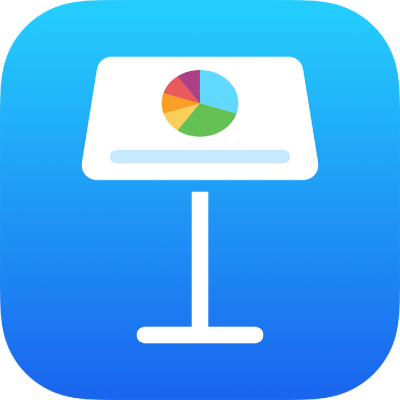
Dodawanie tekstu w Keynote na iPadzie
Aby dodać tekst do slajdu, możesz zastąpić tekst zastępczy albo dodać pole tekstowe lub kształt, a następnie wpisać w nim tekst.
Zastępowanie tekstu zastępczego
Stuknij dwukrotnie w tekst zastępczy, a następnie wpisz własny.
Jeśli motyw ma tekst zastępczy, który chcesz usunąć, stuknij w ten tekst jeden raz, aby zaznaczyć jego pole tekstowe, a następnie naciśnij Delete.
Dodawanie pola tekstowego
Pola tekstowe są obiektami, które można modyfikować tak jak większość innych obiektów. Pole tekstowe możesz obrócić, zmienić jego ramkę, wypełnić je kolorem, umieścić warstwy z innymi obiektami i nie tylko. Aby uzyskać więcej informacji na temat dostosowywania pól tekstowych, zobacz: Wprowadzenie do obrazków, wykresów i innych obiektów w Keynote na iPadzie.
Stuknij w
 na pasku narzędzi i w kategorii Podstawowe stuknij w opcję Tekst.
na pasku narzędzi i w kategorii Podstawowe stuknij w opcję Tekst.Do slajdu dodane zostanie pole tekstowe (wygląd tekstu możesz zmienić później).
Przeciągnij pole tekstowe w żądane miejsce.
Jeśli nie możesz przesunąć pola, stuknij poza nim, aby odwołać zaznaczenie tekstu, a następnie stuknij raz w tekst, aby zaznaczyć jego pole tekstowe.
Stuknij dwukrotnie w tekst zastępczy, a następnie wprowadź własny.
Aby zmienić wielkość pola tekstowego, przeciągnij uchwyt zaznaczenia znajdujący się po lewej lub po prawej stronie tego pola.
Aby usunąć pole tekstowe, zaznacz je, a następnie stuknij w Usuń.
Możesz także skopiować pole tekstowe wraz z zawartością z innej prezentacji, a także z Pages lub Numbers.
Dodawanie tekstu wewnątrz kształtu
Stuknij dwukrotnie w kształt, aby pojawił się punkt wstawiania, a następnie wpisz tekst.
Jeśli tekstu jest zbyt dużo, aby zmieścił się w kształcie, wyświetlany jest znacznik przepełnienia
 . Aby zmienić wielkość kształtu, stuknij w niego, a następnie przeciągnij dowolny uchwyt zaznaczenia, aby pokazać cały tekst.
. Aby zmienić wielkość kształtu, stuknij w niego, a następnie przeciągnij dowolny uchwyt zaznaczenia, aby pokazać cały tekst.
Możesz zmienić wygląd tekstu znajdującego się wewnątrz kształtu tak samo, jak każdego innego tekstu na slajdzie.
Aby dodać podpis lub etykietę do obiektu, zobacz: Dodawanie podpisu lub tytułu do obiektów w Keynote na iPadzie.
Jeśli masz rysik Apple Pencil, możesz używać funkcji konwersji pisma ręcznego na tekst. Zobacz: Konwersja pisma ręcznego na tekst.